오디오 클립에서 볼륨 조절하기
▣ 목록
- 오디오 클립에서 볼륨 조절 하기
- 오디오 클립에서 오디오 속성 변경하기 (상세 변경)
- 오디오 클립에서 볼륨 포인트 사용해 오디오 마음대로 볼륨 조절하기
| ※ 코코 쥬안(Cocojuan) 티스토리 블로그 & 코코쥬안 TV |
| ◉ 블로그 자료 정리 MAP https://cocojuan.tistory.com/390 ◉ 유투브 업데이트 정리 MAP https://cocojuan.tistory.com/748 ◉ YOUTUBE COCOJUAN TV https://www.youtube.com/cocojuantv ◉ 인스타그램 https://www.instagram.com/cocojuankr/ |
| ⨀ 모바비 동영상 편집 프로그램 사용법 정리하기 https://cocojuan.tistory.com/1065 |
1. 오디오 클립에서 볼륨 조절 하기
(1) 오디오 클립에서 아래와 같은 제한 선을 클릭
(2) 제한 선을 위 아래로 움직여 볼륨의 크기 조정을 할 수 있음

2. 오디오 클립에서 오디오 속성 변경하기 (상세 변경)
(1) 오디오 클립에서 더블 클릭
(2) 원하는 디테일로 오디오 설정 변경
| ◉ 볼륨: 오디오 볼륨 조정 ◉ 페이드 인: 소리를 점점 크게 함 ◉ 페이드 아웃: 소리를 점점 자게 함 |

3. 오디오 클립에서 볼륨 포인트 사용해 오디오 마음대로 볼륨 조절하기
(1) 볼륨 포인트 만들기: 음성 제한 선에서 더블클릭
(2) 사용법: 적어도 포인트가 3개 이상이 있어야 설정 가능
(3) 볼륨 조절: 포인트에서 아래로 내리거나 위로 올려 볼륨을 조절
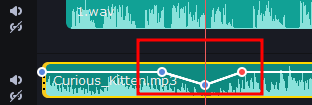





댓글